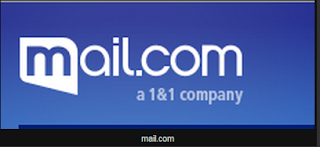 Cara membuat Mail baru di Google yang biasa disebut Mail sangat mudah. Pada dasarnya membuat akun Mail di Mail sama saja mendaftar untuk satu akun yang bisa dipergunakan untuk mengakses semua produk Google.
Cara membuat Mail baru di Google yang biasa disebut Mail sangat mudah. Pada dasarnya membuat akun Mail di Mail sama saja mendaftar untuk satu akun yang bisa dipergunakan untuk mengakses semua produk Google.- Pertama-tama anda harus connect ke internet lalu buka web browser search using google.com ktikan Mail.com lallu entar.
3. Jika sudah di klik free sekarang untuk melanjutkan klik free singin up...
4.Yahhh kurang lebih tampilanya seperti gambar di bawah ini untuk pengisian anda harus mengisi dengan baik karna agak rumit terutama password nya...
5. Untuk pengisian First Name yaitu Nama depan anda kalu Last Name itu nama belakang anda.
6. Jika pengisian Gender itu jenis kelamin anda jika laki-laki yaitu male dan jika perempuan yaitu famale.
7. Nahhh ituk Date Of Birth yaitu tahun kelahiran anda bulan, tanggal lahir anda dan tahun lahir anda..month yaitu bulan dan day itu tanggal dan year itu tahun kelahiran anda.
8. Pengisian tangal lahir anda sesuaikan aja dengan tanggal kelahiran anda.
9. Dan untuk pengisian Tahun kelahiran anda isikan sesuai dengan tahun kelahiran anda,, jika saya tahun kelahiran saya yaitu tahun 1996.
10. Untuk pengisian Country yaitu pengisian negara anda berasal dari negara mana anda kalu saya sih negara indonesia
11. Untuk pengisian form Desired Email Address anda bisa anda klik satu kali tanda centang seperti tanda centang di bawah ini,,,jika anda inginkan @mail.com biasa kalau mau yang lebih gaul lagi anda bisa klik commbo yang berada myself di bawah ini lalu pilih yang anda inginkan
12. Pengisian password itu anda harus memasukkan angka huruf kecil kafital dan simbol minimal 8 karakter seperti gambar di bawah ini tipsnya sangat jelas..
13. Isi kembali password Re-typenya kasi sama password nya dengan yang di atas anda buat tersebut.
14. Anda masukan pasword ad kembali..
15. Untuk pengisian Contact Email (optional) itu email anda yang sudah ada untuk pemulihan accunt anda jika ada pengantian password bisa anda konfirmasi mengunakan mail yang anda singkronkan
16.Isikan Security Question sesuai dengan keinginan anda ada nama ibu ada di mana anda tingal dan kurng lebih anda bisa baca gambar di bawah ini..
17. Pengisian Your Answer anda isikan sesuai dengan pilihan securty question yang anda pilih tadi jika nama ibu anda masukan lah jika filem kesukaan anda bisa anda masukan sesuai intruksi di atas tersebut.
18. Untuk Verify Your Registration isikan code yang ada di dalam kotak form tersebut jika angka ketikan angaka jika huruf ketikan huruf.
20. Jika tampil gambaran seperti di bawah ini berari anda berasil jika muncul welcome itu berarti selamat datang ke gmail.com.
21.Untuk masuk ke acconts anda,,,anda harus klik continue to unbox itu berarti anda di suruh masuk ke inbox.
22. Nahhhhh inilah tampilan home mail seperti gambar di bawah ini,,,,!
Pesan dari mail.com
Sekian toterial pembuatan Mail dari saya semoga toterial ini bermanfaat bagi kawan-kawan,, Apabila ad kesalahan dari toterial ini saya sendiri meminta maff jika kurang akurat atau ada yang salah,karna masusia tidak luput dari kesalahan sekian dan terimakasih
































Selama ini saya cuman pernah buat Gmail sama Yahoo.. ini bisa buat referensi..
ReplyDeleteiya gan ini pengamanx sangat kuat gan
Deleteini semacam gmail gitu bro?
ReplyDeleteiya bener gan ini bagus juga gan bisa pake @ ap gitu terserahx agan di coba deh
Delete